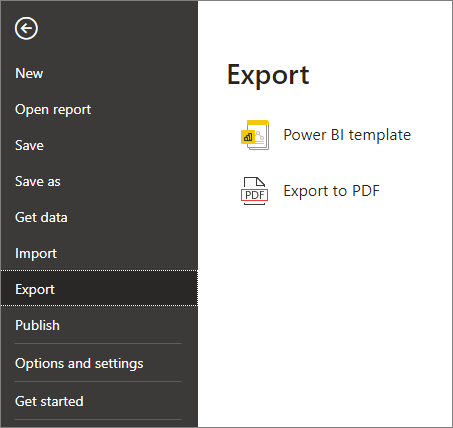ส่งออกรายงานจาก Power BI เป็น PDF
นําไปใช้กับ: บริการของ Power BI Power BI Desktop
คุณสามารถส่งออกรายงาน Power BI ของคุณเป็น PDF ได้อย่างง่ายดาย ทั้งจากบริการของ Power BI และจาก Power BI Desktop การส่งออกเป็น PDF เป็นวิธีหนึ่งในการแชร์หรือพิมพ์รายงาน
เมื่อคุณส่งออกเป็น PDF แต่ละหน้าในรายงาน Power BI จะกลายเป็นหน้าใดหน้าหนึ่งในเอกสาร PDF ของคุณ
หากรายงานของคุณมีป้ายชื่อระดับความลับ ป้ายชื่อและการตั้งค่าการเข้ารหัสลับใดก็ตามจะดําเนินการไปยังไฟล์ที่ส่งออก เพื่อให้แน่ใจว่าข้อมูลของคุณยังคงได้รับการป้องกันแม้ว่าจะออกจาก Power BI แล้วก็ตาม
หมายเหตุ
ในเดสก์ท็อป การสืบทอดป้ายชื่อระดับความลับของ PDF เป็นคุณลักษณะตัวอย่างที่เปิดใช้งานตามค่าเริ่มต้น คุณสามารถปิดการส่งต่อป้ายชื่อระดับความลับในการส่งออก PDF ในเดสก์ท็อปได้โดยไปที่ ไฟล์ > ตัวเลือกและการตั้งค่า >> คุณสมบัติการแสดงตัวอย่าง และยกเลิกการเลือก เปิดใช้งานการตั้งค่าป้ายชื่อระดับความลับบน PDF ที่ส่งออก
ส่งออกเป็น PDF จากบริการของ Power BI
ในบริการ เลือกรายงานที่จะแสดงบนพื้นที่ทํางาน คุณสามารถเลือกรายงานจาก หน้าแรก หน้าเพจ แอป หรือคอนเทนเนอร์อื่นจากบนบานหน้าต่างนําทางได้
ในบริการของ Power BI เลือกส่งออก>PDF จากแถบเมนู
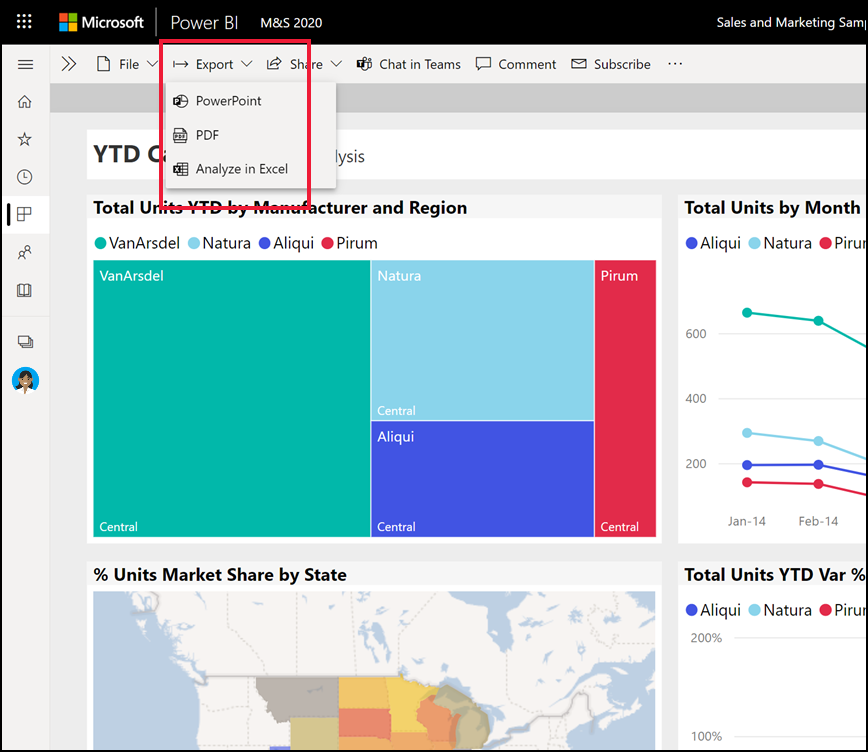
ป็อปอัพจะปรากฏขึ้น ซึ่งคุณสามารถเลือก ค่าปัจจุบัน หรือ ค่าเริ่มต้น ค่า ปัจจุบันส่งออกรายงานในสถานะปัจจุบัน ซึ่งรวมถึงการเปลี่ยนแปลงที่ใช้งานอยู่ที่คุณทํากับตัวแบ่งส่วนข้อมูลและตัวกรอง ผู้ใช้ส่วนใหญ่เลือกตัวเลือกนี้ หรือเลือก ค่าเริ่มต้น เพื่อส่งออกรายงานในสถานะดั้งเดิม (ตามที่ผู้ ออกแบบ แบ่งปันข้อมูล) และไม่มีผลต่อการเปลี่ยนแปลงใดๆ ที่คุณทํากับสถานะดั้งเดิมนั้น
นอกจากนี้ ยังมีกล่องกาเครื่องหมายเพื่อเลือกว่าจะส่งออกแท็บที่ซ่อนรายงานไว้หรือไม่ เลือกกล่องกาเครื่องหมายนี้ถ้าคุณต้องการส่งออกเฉพาะแท็บรายงานที่คุณสามารถมองเห็นได้ในเบราว์เซอร์ของคุณ หากต้องการรับแท็บซ่อนทั้งหมดเป็นส่วนหนึ่งในข้อมูลส่งออก คุณจะต้องไม่ทําเครื่องหมายในช่องนี้ ถ้ากล่องกาเครื่องหมายเป็นสีเทา แสดงว่าไม่มีแท็บที่ซ่อนอยู่ในรายงาน หลังจากที่คุณได้ทําการเลือกของคุณแล้ว เลือก ส่งออก เพื่อดําเนินต่อ
คุณยังสามารถเลือกที่จะส่งออกเฉพาะหน้าปัจจุบันที่คุณกําลังดูในรายงานได้โดยการ เลือกตัวเลือก ส่งออกหน้า ปัจจุบันเท่านั้น ตามค่าเริ่มต้น ตัวเลือกนี้จะไม่ถูกเลือก และหน้าทั้งหมดจะถูกส่งออกจากรายงานของคุณ
แถบความคืบหน้าแสดงที่มุมบนขวา การส่งออกอาจใช้เวลาสักครู่ คุณสามารถทํางานในบริการของ Power BI ในขณะที่กําลังส่งออกรายงาน
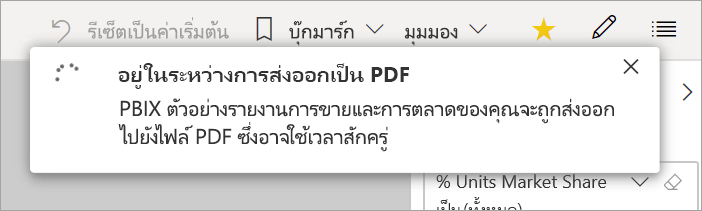
หลังจากบริการของ Power BI เสร็จสิ้นกระบวนการส่งออก แบนเนอร์การแจ้งเตือนจะเปลี่ยนไปเพื่อแจ้งให้คุณทราบ ใน Microsoft Edge คุณจะได้รับพร้อมท์ให้บันทึกหรือเปิด PDF

ใน Google Chrome ตัวเลือกไฟล์จะแสดงที่มุมล่างซ้ายของเบราว์เซอร์

หากคุณไม่ได้เลือกค่าเริ่มต้น PDF จะถูกบันทึกในโฟลเดอร์ดาวน์โหลดของคุณ
ข้อควรพิจารณาและข้อจำกัด
มีข้อควรพิจารณาและข้อจํากัดสองสามข้อที่ควรทราบเมื่อคุณทํางานกับคุณสมบัติส่งออกเป็น PDF
ถ้าคุณไม่เห็นตัวเลือกการส่งออก
- ตรวจสอบให้แน่ใจว่าคุณกําลังดูรายงาน (ไม่ใช่แดชบอร์ด)
- อาจเป็นไปได้ว่าผู้ดูแลระบบของคุณได้ปิดใช้งานคุณลักษณะนี้ ติดต่อผู้ดูแลระบบของคุณสําหรับรายละเอียด ผู้ดูแลระบบ: ดู ส่งออกรายงานในรูปแบบงานนําเสนอ PowerPoint หรือเอกสาร PDF
วิชวลที่ไม่ได้รับการสนับสนุน
รายการต่อไปนี้ไม่ได้รับการสนับสนุนสําหรับการส่งออกเป็น PDF ตัวเลือกการส่งออก PDF จะเป็นสีเทาหรือไม่อยู่ในรายการในรายการดรอปดาวน์ส่งออก ในบางกรณี เช่น สําหรับวิชวล R รายงานจะส่งออก แต่วิชวลจะแสดงเป็นกล่องสีเทาพร้อมข้อความแสดงข้อผิดพลาด
- ไม่รองรับวิชวล Power BI เหล่านี้ เมื่อคุณสมัครใช้งานรายงานที่มีวิชวลเหล่านี้ วิชวลเหล่านี้จะแสดงสัญลักษณ์ข้อผิดพลาด
- วิชวลแบบกําหนดเองของ Power BI ข้อยกเว้นคือวิชวลแบบกําหนดเองของ Power BI ที่ผ่านการ รับรอง
- วิชวล ESRI ArcGIS
- วิชวล R
- วิชวล Power Apps
- วิชวล Python
- วิชวล Power Automate
- วิชวลรายงานที่มีการแบ่งหน้า
- การแสดงผลด้วยภาพของ Visio
- วิ ชวลที่แสดงเป็นตารางจุดข้อมูลหรือแสดงด้วย "แสดงจุดข้อมูลเป็นตาราง" ไม่สามารถส่งออกเป็น PDF ได้
รายงานที่ไม่สามารถส่งออกได้
- รายงาน Power BI ที่มีหน้ารายงานมากกว่า 50 หน้าไม่สามารถส่งออกได้ในขณะนี้ รายงานแบบแบ่งหน้าไม่มีข้อจํากัดนี้ ดู พิมพ์รายงาน ที่มีการแบ่งหน้าสําหรับรายละเอียด
- รายงานที่มีขนาดใหญ่กว่า 500 เมกะไบต์
- รายงานที่มีเจ้าของเป็นผู้ใช้ภายนอกโดเมนผู้เช่า Power BI ของคุณ เช่น รายงานที่มีบุคคลภายนอกองค์กรของคุณเป็นเจ้าของ และถูกแชร์ให้คุณ ไม่สามารถเผยแพร่เป็น PDF ได้
- คุณสามารถแชร์แดชบอร์ดกับบุคคลภายนอกองค์กรของคุณ--บุคคลที่ไม่ได้อยู่ในผู้เช่า Power BI ของคุณได้ อย่างไรก็ตาม ผู้ใช้รายนั้นไม่สามารถส่งออกรายงานที่เกี่ยวข้องของแดชบอร์ดที่แชร์เป็น PDF ได้ ตัวอย่างเช่น ถ้าคุณเป็นเช่น aaron@contoso.comนั้น คุณสามารถแชร์ให้ cassie@northwinds.comได้ แต่ cassie@northwinds.com ไม่สามารถส่งออกรายงานที่เกี่ยวข้องเป็น PDF ได้
ทั่วไป
ไม่รองรับการส่งออกเป็น PDF เมื่อการตั้งค่าผู้ดูแลระบบลิงก์>ส่วนตัวของ Azure บล็อกการเข้าถึงอินเทอร์เน็ตสาธารณะเปิดใช้งานใน Power BI ในกรณีนี้ การส่งออกล้มเหลว การส่งออกอาจล้มเหลวถ้าการตั้งค่า ผู้ดูแลระบบลิงก์ ส่วนตัว Azure เปิดอยู่ และ ปิดบล็อกการเข้าถึง อินเทอร์เน็ตสาธารณะ
การดําเนินการรีเฟรชแบบจําลองความหมายโดยใช้ตําแหน่งข้อมูล XMLA
ในบริการของ Power BI ตัวกรอง URL จะไม่ได้รับการปฏิบัติตามในขณะนี้เมื่อคุณเลือกค่าปัจจุบันสําหรับการส่งออกของคุณ
วิชวล ที่แสดงเป็นตารางข้อมูลหรือแสดงด้วย "แสดงเป็นตาราง" จะรวมอยู่ในการส่งออก แต่วิชวลแสดงในสถานะเริ่มต้น โดยไม่มีตาราง
กระบวนการในการส่งออกรายงานเป็น PDF อาจใช้เวลาสักพักในการดําเนินการให้เสร็จสมบูรณ์ ดังนั้นโปรดรอสักครู่ ปัจจัยที่สามารถส่งผลกระทบต่อเวลาจําเป็นต้องมีโครงสร้างของรายงานและมีการโหลดบนบริการของ Power BI หรือ Power BI Desktop ปัจจุบัน
ภาพพื้นหลังจะถูกตัดรูปด้วยพื้นที่ที่กําหนดขอบเขตของการแสดงภาพ นอกจากนี้ เมื่อคุณส่งออกเป็น PDF พร้อมรายงานที่มีรูปภาพเป็นพื้นหลัง คุณอาจเห็นรูปภาพผิดเพี้ยนในการส่งออกหากคุณใช้ตัวเลือก ปกติ หรือ เติม สําหรับ พื้นหลังหน้ากระดาษ เพื่อให้ได้ผลลัพธ์ที่ดีที่สุด ใช้ ตัวเลือก จัดพอดี เพื่อหลีกเลี่ยงปัญหากับเอกสารที่คุณส่งออก หรือเอาพื้นหลังออกก่อนส่งออก
บริการของ Power BI ใช้การตั้งค่าภาษาของ Power BI เป็นภาษาสําหรับการส่งออกเป็น PDF เมื่อต้องการดูหรือตั้งค่าการกําหนดลักษณะภาษาของคุณ ให้เลือกไอคอน
 >รูปเฟืองการตั้งค่า>ภาษาทั่วไป>
>รูปเฟืองการตั้งค่า>ภาษาทั่วไป>รายงานที่มีขนาดหน้ากระดาษแบบกําหนดเองที่ไม่ปกติอาจประสบปัญหาในสถานการณ์การส่งออก เพื่อให้ได้ผลลัพธ์ที่ดีที่สุด ให้ลองสลับไปยังขนาดหน้ากระดาษมาตรฐานสําหรับรายงานของคุณ
รายงานที่ใช้ธีมที่มีแบบอักษรแบบกําหนดเองจะมีการแทนที่แบบอักษรแบบกําหนดเองด้วยแบบอักษรเริ่มต้น
ในขณะที่เรามองหาประสบการณ์ที่สอดคล้องกัน เราไม่สามารถรับประกันว่า PDF ที่ส่งออกจากบริการของ Power BI จะตรงกับ PDF ที่ส่งออกจากไฟล์ Power BI Desktop ภายในเครื่องเสมอ
เราไม่สามารถรับประกันความเที่ยงตรงอย่างแม่นยําสําหรับรายงาน Power BI ความละเอียดของหน้ารายงานที่ส่งออกคือ 1,280 พิกเซล x 720 พิกเซล
วิชวลที่มีแถบเลื่อนจะถูกส่งออกในสถานะเริ่มต้น วิชวลแสดงแถวที่เป็นไปได้ทั้งหมด โดยเริ่มต้นด้วยแถวแรก แม้ว่าคุณจะมีการเลื่อนลงของวิชวลเมื่อส่งออก วิชวลจะแสดงแบบไม่มีสี
ส่งออกเป็น PDF สนับสนุน Unicode 6 และรุ่นก่อนหน้านี้ ตัวอย่างเช่น ถ้ามีการใช้ Unicode 7 การส่งออกของ Power BI จะแสดงรูปภาพนั้นเป็นกล่องว่าง
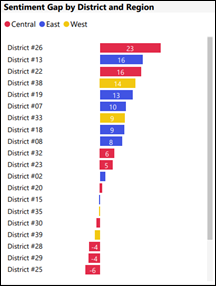
วิชวลในสถานะดูรายละเอียดแนวลึกจะถูกส่งออกในสถานะเริ่มต้น
คุณลักษณะจะไม่ส่งออกรูปพื้นหลังใด ๆ ที่คุณนําไปใช้กับรายงาน เนื่องจากรูปพื้นหลังจะไม่ถูกส่งออกเป็น PDF คุณควรใส่ใจรายงานที่ใช้รูปพื้นหลังสีเข้มเป็นพิเศษ ถ้าข้อความในรายงานของคุณเป็นสีอ่อนหรือสีขาว เป็นการยากที่จะอ่านในกระบวนการส่งออกเป็น PDF เนื่องจากรูปพื้นหลังสีเข้มจะไม่ถูกส่งออกไปกับรายงานที่เหลือ
รายงาน Power BI ทั้งหมดมีระยะขอบของหน้าเมื่อส่งออกเป็น PDF นั่นคือมีแถบสีขาวที่ด้านบนและด้านล่างของไฟล์ที่ส่งออก
ในขณะนี้ ยังไม่รองรับการส่งออกเป็น PDF สําหรับผู้เช่าในภูมิภาคจีนเหนือ